ダイナミックDNSの設定方法(BBR-4HG、BBR-4MG)
Q
ダイナミックDNSの設定方法(BBR-4HG、BBR-4MG)
A
設定手順は以下のとおりです。
1.ブロードステーションの設定画面を表示させます。
2.[アドバンスト]ボタンをクリックし、[WAN設定]-[ダイナミックDNS]を選択します。
3.ダイナミックDNS設定画面にて以下を参考に入力し[設定]をクリックします。
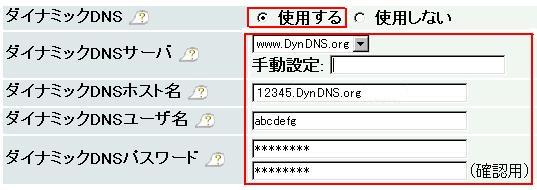
ダイナミックDNS
「使用する」を選択します。
ダイナミックDNSサーバ
契約したDNSサーバを選択します。一覧にない場合、「手動設定」を選択し、下の「手動設定」欄にご利用のダイナミックDNSサーバのIPアドレスを手動で入力します。
ダイナミックDNSホスト名
実際に使用するホスト名を64文字以内で入力します。
ダイナミックDNSユーザ名
ダイナミックDNSサーバで登録したユーザ名(ログインID)を入力します。
ダイナミックDNSパスワード
ダイナミックDNSサーバで登録したパスワードを入力します。
パスワード確認用にも同じ値を入力します。
「手動設定」欄にはダイナミックDNSサーバ名ではなくIPアドレスで指定してください。
4.「設定を保存しています...完了」と表示されれば、設定完了です。
ダイナミックDNSサービスを利用する前に、必ずダイナミックDNSサーバでのホスト名登録作業を行ってください。
デフォルトで選択できるダイナミックDNSサーバは以下のとおりです。
www.DynDNS.org
「手動設定」を選択するとダイナミックDNSサーバを自由に指定することができますが、お使いのダイナミックDNSサーバによっては手動設定で動作しない可能性もあります。
ご了承ください。
このご質問の対象となる商品・OS・接続機器を表示
商品
OS・接続機器
チャット・LINEでのサポートについて
下記商品はチャット・LINEでのサポート対象外のため、電話またはメールにてお問合せいただきますようお願いいたします。
法人様向けネットワーク商品
ネットワーク対応ハードディスク(TeraStation)
<注意事項>
以下のいずれかに該当する場合、お客様の同意なくチャット・LINEでのサポートを終了させていただく場合がございます。ご了承ください。
同一のお客様から同一内容のお問合せ等の入力が複数あった場合
本サービスに関係のない画像・動画・スタンプ等が送信された場合
一定時間以上お客様からの返信がされない場合
営業時間
<オペレーター受付時間>
月~土・祝 9:30~21:00
日 9:30~17:30
※AIによる自動応答は24時間ご利用いただけます。
メールで相談について
個人向けWi-Fi/有線LAN製品、ストレージ製品のお客様にはメールで問い合わせいただく前にAIが問題解決のお手伝いを行います。
いずれかを選択して進んでください。
 Wi-Fi(無線LAN)
Wi-Fi(無線LAN) 有線LAN
有線LAN HDD(ハードディスク)・NAS
HDD(ハードディスク)・NAS SSD
SSD ブルーレイ/DVD/CDドライブ
ブルーレイ/DVD/CDドライブ メモリー
メモリー USBメモリー
USBメモリー メモリーカード・カードリーダー/ライター
メモリーカード・カードリーダー/ライター 映像/音響機器
映像/音響機器 ケーブル
ケーブル マウス・キーボード・入力機器
マウス・キーボード・入力機器 Webカメラ・ヘッドセット
Webカメラ・ヘッドセット スマートフォンアクセサリー
スマートフォンアクセサリー タブレットアクセサリー
タブレットアクセサリー 電源関連用品
電源関連用品 アクセサリー・収納
アクセサリー・収納 テレビアクセサリー
テレビアクセサリー その他周辺機器
その他周辺機器 法人向けWi-Fi(無線LAN)
法人向けWi-Fi(無線LAN) 法人向け有線LAN
法人向け有線LAN LTEルーター
LTEルーター 法人向けNAS・HDD
法人向けNAS・HDD SSD
SSD ブルーレイ/DVD/CDドライブ
ブルーレイ/DVD/CDドライブ 法人向けメモリー・組込み/OEM
法人向けメモリー・組込み/OEM 法人向けUSBメモリー
法人向けUSBメモリー メモリーカード・カードリーダー/ライター
メモリーカード・カードリーダー/ライター 映像/音響機器
映像/音響機器 法人向け液晶ディスプレイ
法人向け液晶ディスプレイ 法人向けケーブル
法人向けケーブル 法人向けマウス・キーボード・入力機器
法人向けマウス・キーボード・入力機器 法人向けヘッドセット
法人向けヘッドセット 法人向けスマートフォンアクセサリー
法人向けスマートフォンアクセサリー 法人向けタブレットアクセサリー
法人向けタブレットアクセサリー 法人向け電源関連用品
法人向け電源関連用品 法人向けアクセサリー・収納
法人向けアクセサリー・収納 テレビアクセサリー
テレビアクセサリー オフィスサプライ
オフィスサプライ その他周辺機器
その他周辺機器 データ消去
データ消去
